ps把图片上的字替换掉
来源:网络收集 点击: 时间:2024-03-09【导读】:
ps可以通过内容识别填充、修补工具、仿制图章工具等方法将文字替换掉,本答案介绍了以上提及到的所有方法,Windows和Mac系统操作一致,以下是Windows系统使用内容识别填充替换文字的步骤说明:品牌型号:华为MateBook 14s系统版本:Windows10软件版本:Photoshop23.2.2内容识别填充替换1/3分步阅读 2/3
2/3 3/3
3/3 修补工具替换1/3
修补工具替换1/3 2/3
2/3 3/3
3/3 仿制图章工具替换1/3
仿制图章工具替换1/3 2/3
2/3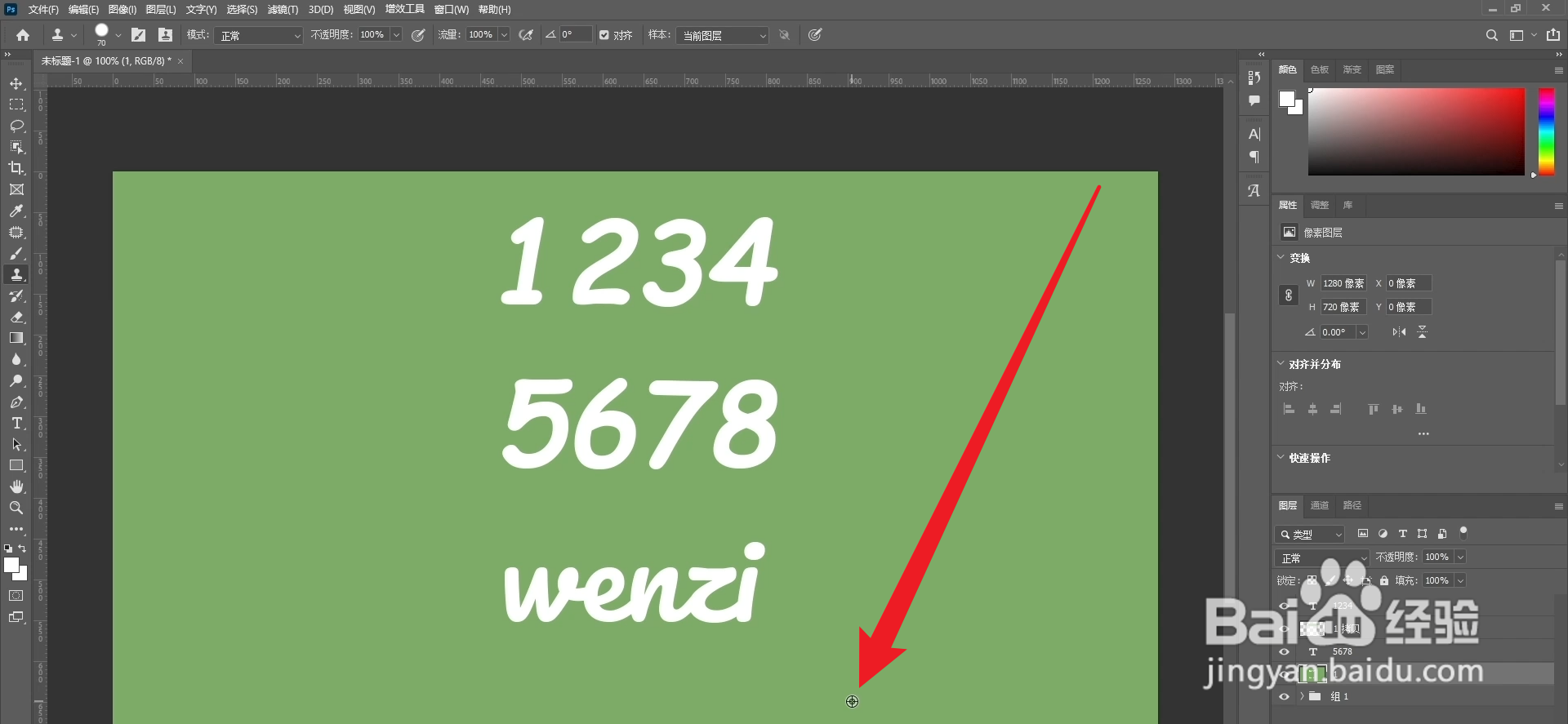 3/3
3/3
选择文字
在ps中,点击界面左侧的选框工具,长按鼠标左键拖动,选择需要替换的文字。
 2/3
2/3点击内容识别填充
选中文字后,点击界面上方的“编辑”按钮,在它的下拉菜单中,点击“内容识别填充”选项。
 3/3
3/3输入新文字
在新界面里,点击界面右下角的“应用”按钮,即可去除原本的文字,重新输入想要的文字即可。
 修补工具替换1/3
修补工具替换1/3点击修补工具
在ps中,找到界面左侧的“修补工具”,点击选择它。
 2/3
2/3绘制选区
选中修补工具后,长按鼠标左键,拖动绘制一个将文字包围的选区。
 3/3
3/3输入新文字
绘制好选区后,将选区拖动到附近位置,即可去除文字,输入自己需要的文字即可。
 仿制图章工具替换1/3
仿制图章工具替换1/3点击仿制图章工具
在ps中,找到界面左侧的“仿制图章工具”,点击选择它。
 2/3
2/3吸附颜色
按下键盘上的alt键,点击文字附近的颜色,将它吸附。
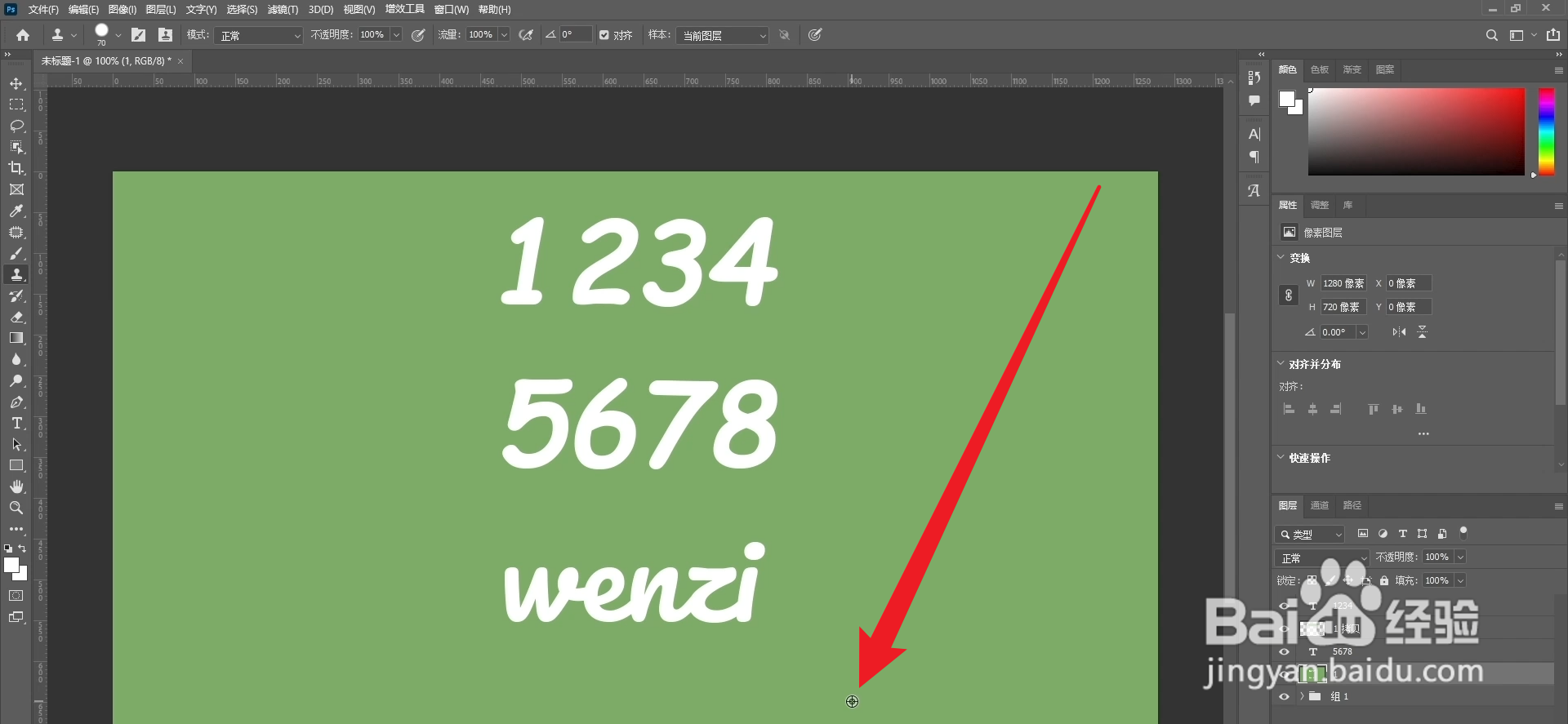 3/3
3/3输入新文字
吸附好颜色后,使用仿制图章工具涂抹文字,去除文字后,输入需要的文字即可。

版权声明:
1、本文系转载,版权归原作者所有,旨在传递信息,不代表看本站的观点和立场。
2、本站仅提供信息发布平台,不承担相关法律责任。
3、若侵犯您的版权或隐私,请联系本站管理员删除。
4、文章链接:http://www.1haoku.cn/art_298175.html
上一篇:怎么在excel中使用ln函数
下一篇:如何替换图片中的文字
 订阅
订阅